excel2003设置自动保存的方法
- 格式:docx
- 大小:17.50 KB
- 文档页数:1
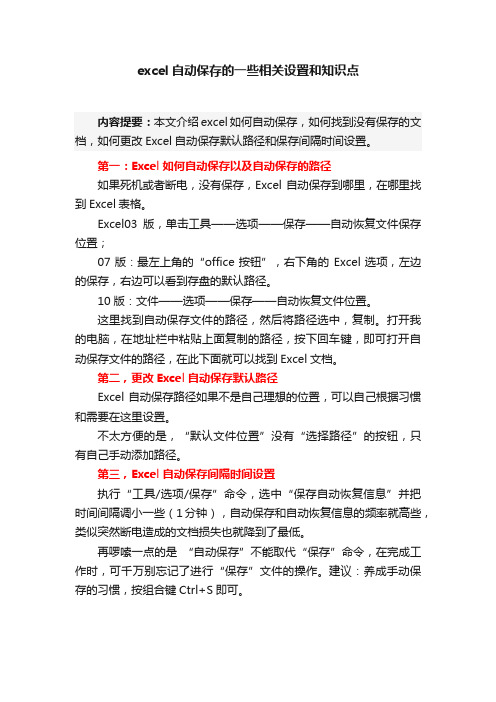
excel自动保存的一些相关设置和知识点
内容提要:本文介绍excel如何自动保存,如何找到没有保存的文档,如何更改Excel自动保存默认路径和保存间隔时间设置。
第一:Excel如何自动保存以及自动保存的路径
如果死机或者断电,没有保存,Excel自动保存到哪里,在哪里找到Excel表格。
Excel03版,单击工具——选项——保存——自动恢复文件保存位置;
07版:最左上角的“office按钮”,右下角的Excel选项,左边的保存,右边可以看到存盘的默认路径。
10版:文件——选项——保存——自动恢复文件位置。
这里找到自动保存文件的路径,然后将路径选中,复制。
打开我的电脑,在地址栏中粘贴上面复制的路径,按下回车键,即可打开自动保存文件的路径,在此下面就可以找到Excel文档。
第二,更改Excel自动保存默认路径
Excel自动保存路径如果不是自己理想的位置,可以自己根据习惯和需要在这里设置。
不太方便的是,“默认文件位置”没有“选择路径”的按钮,只有自己手动添加路径。
第三,Excel自动保存间隔时间设置
执行“工具/选项/保存”命令,选中“保存自动恢复信息”并把时间间隔调小一些(1分钟),自动保存和自动恢复信息的频率就高些,类似突然断电造成的文档损失也就降到了最低。
再啰嗦一点的是“自动保存”不能取代“保存”命令,在完成工作时,可千万别忘记了进行“保存”文件的操作。
建议:养成手动保存的习惯,按组合键Ctrl+S即可。


excel自动储存怎么设置关于excel自动储存怎么设置如果能边做边储存,那将对工作起到事半功倍的成效,而且也不会由于忘记储存,在断电或电脑出问题时再重新做一遍。
excel自动储存怎么设置?下面作者为大家带来excel自动储存怎么设置,期望对您有所帮助!excel自动储存怎么设置第一步,打开excel。
找到excel上方菜单栏里的“工具”一栏。
第二步,在“工具”的下拉菜单栏下,挑选“选项”。
第三步,在显现的“选项”窗口中,挑选“储存”标签。
第四步,在显现的“设置”一项,选中“储存自动复原信息,每隔_分钟”。
在_分钟处挑选自己需要自动储存的时间,最好时间间隔短一点儿,默定的是十分钟,建议至少改到五分钟。
第五步,在下方的“自动复原文件储存位置”挑选一个路径,当然默认的也能够。
然后按下方的“肯定”按钮。
这就完成了对excel自动储存的设置。
以后用的时候就会按你设置的时间自动对文档进行储存了。
Excel怎么做表格1、新建一个EXCEL文件:在桌面或任何磁盘里右键——新建——EXCEL。
2、打开文件以下:3、在打开的EXCEL里点第一格,写表头,写完表头后再在第二行顺次写你需要的项目:在写这些项目时,不要管它格子大小,只要顺次在每一个格子里写就可以了。
4、用鼠标选定第二行你所需要的格子,然后往下拖,拖到你想要的行数。
这时,所需要的表格色彩改变,一样为蓝色。
5、鼠标移到工具栏:点开化:中的三角,这时会显现许多选项,点击“田”字格,这时就会看到表格产生变。
这时,把鼠标指向表格最上端A、B之间,鼠标会显现双向箭头,按左键,把格子拖到你需要的大小,再选中第二行一下的所有表格,鼠标点击工具栏中这时表格中所有字就会居中了。
合并居中。
6、鼠标选定第一行到表格的最后一格,然后点击工具栏中右键第一行,点击设置单元格格式,点对齐,把水平对齐和垂直对齐都选为剧中,再肯定。
这时,表格基本上制作完成。
7、在表格的序号下面第一格写1,第二个写2,鼠标选中1、2,这时把鼠标移到2的右下角,显现一个加号,按左键往下拖,这时序号就出来了。

如何在Excel中设置自动备份为网络存储在数字化时代,数据备份至关重要,它可以保证我们的重要文件不会因任何意外事件而丢失或损坏。
尤其是对于那些频繁使用Microsoft Excel进行数据处理的人来说,他们日常操作的工作簿往往包含着大量的宝贵数据。
本文将介绍如何在Excel中设置自动备份为网络存储,以确保重要数据的安全性。
步骤1:选择要备份的工作簿首先,打开Excel,并选择您想要设置自动备份的工作簿。
请注意,您可以选择多个工作簿进行备份。
步骤2:点击“文件”选项卡在Excel界面的左上角,您会看到一个“文件”选项卡。
单击它,然后选择“选项”。
步骤3:选择“保存”选项在“选项”窗口中,您会看到一个列表。
请在列表的左侧选择“保存”选项。
步骤4:启用自动备份设置在“保存”选项中,您会找到“自动备份信息”部分。
在该部分,您可以启用自动备份设置。
勾选“每天备份我的工作簿”选项。
步骤5:设置备份存储位置在“自动备份信息”部分的下方,有一个文本框,用于设置备份存储位置。
在该文本框中,输入您希望将备份文件保存的网络存储地址。
请注意,您需要确保网络存储已经连接,并且您有访问权限。
步骤6:设置备份文件保留期限在“自动备份信息”部分的下方,您还可以设置备份文件的保留期限。
这意味着Excel会在一定的时间后自动删除旧的备份文件,以保持存储空间的有效利用。
步骤7:保存设置并启动自动备份在完成以上设置后,请单击“确定”按钮以保存您的设置。
现在,每当您打开Excel时,它都会自动备份您选择的工作簿到网络存储位置。
总结:通过将Excel设置为自动备份到网络存储,您可以避免因任何意外事件导致的数据丢失。
只需按照上述步骤,您就可以轻松设置自动备份,并确保数据的安全性。
总之,备份数据是至关重要的,无论是在Excel中或其他任何工作平台中,我们都应该养成定期备份数据的良好习惯。


如何在Excel中设置自动备份为本地硬盘随着电子数据的重要性不断增强,对于我们来说,备份数据显得尤为重要。
而在使用Excel时,很多人可能会遇到数据丢失或意外删除的情况,因此设置自动备份成为必要的一项操作。
本文将介绍如何在Excel中设置自动备份为本地硬盘,以保护我们的数据安全。
一、选择备份的文件首先,在Excel中打开需要备份的文件。
在“文件”选项卡中点击“选项”,弹出“Excel选项”对话框。
二、进入保存设置在左侧导航栏中,选择“保存”选项。
在右侧的“保存工作簿”部分,我们可以设置自动备份的相关选项。
三、设置自动备份频率点击“备份文件的时间间隔”下拉菜单,可以选择备份文件的频率。
根据实际需求,可以选择每隔几分钟、每小时、每天、每周等定期备份。
四、设置备份文件的存储位置点击“自动备份文件的位置”旁边的“浏览”按钮,选择备份文件存储的位置。
建议选择本地硬盘上的一个特定文件夹,以确保数据备份的安全性。
五、设置备份文件的命名方式点击“备份文件的文件名”选项,可以设置备份文件的命名方式。
可以选择在原文件名后加上日期、时间,以便于区分不同版本的备份文件。
六、其他可选设置Excel还提供了一些其他可选设置,以满足不同用户的需求。
比如,“保存文件时创建本地备份副本”选项可以用于创建文件的本地副本,在意外关闭时恢复未保存的更改。
七、保存设置并启用自动备份在完成所有设置后,点击“确定”按钮保存设置。
然后关闭Excel文件,再次打开时,Excel会在设定的时间间隔内自动备份文件。
八、手动备份除了设置自动备份,我们也可以随时手动备份Excel文件。
只需点击“文件”选项卡中的“保存”或按下快捷键Ctrl + S即可。
总结:通过以上操作,我们可以在Excel中轻松设置自动备份为本地硬盘,以保护我们重要的数据。
此举可以避免数据丢失或意外删除导致的损失。
尽管自动备份功能很便捷,但记得定期检查备份文件,及时清理无用的备份文件,以节省磁盘空间。
利用Excel的自动保存功能避免数据丢失风险《利用 Excel 的自动保存功能避免数据丢失风险》在当今数字化办公的时代,Excel 已经成为我们日常工作中不可或缺的工具。
无论是处理财务报表、制作项目计划,还是进行数据分析,Excel 都发挥着重要作用。
然而,在使用 Excel 进行工作的过程中,我们难免会遇到各种意外情况,比如突然断电、电脑死机、软件崩溃等,这些情况都可能导致我们辛苦录入和处理的数据丢失,给工作带来极大的困扰和损失。
为了避免这种情况的发生,Excel 提供了自动保存功能,这一功能就像是给我们的数据上了一份保险,能够在关键时刻挽救我们的工作成果。
那么,Excel 的自动保存功能到底是什么呢?简单来说,它就是Excel 软件在一定的时间间隔内自动将我们正在编辑的工作簿保存到指定的位置。
这样,即使在遇到意外情况导致 Excel 非正常关闭,我们重新打开 Excel 时,也能够恢复到最近一次自动保存的状态,最大限度地减少数据丢失。
要使用Excel 的自动保存功能,首先我们需要找到相关的设置选项。
在不同版本的 Excel 中,设置的位置可能会有所不同,但大致的步骤是相似的。
以常见的 Excel 2016 为例,我们可以点击“文件”选项卡,然后在弹出的菜单中选择“选项”。
在“Excel 选项”对话框中,点击“保存”选项,在这里我们就可以看到自动保存相关的设置了。
在自动保存设置中,有几个关键的选项需要我们注意。
首先是“保存自动恢复信息时间间隔”,默认情况下,这个时间间隔是 10 分钟。
这意味着 Excel 会每隔 10 分钟自动保存一次数据。
对于一些重要且数据变化频繁的工作,我们可以将这个时间间隔缩短,比如设置为 5 分钟甚至更短,以确保数据能够更及时地得到保存。
但需要注意的是,过于频繁的自动保存可能会对电脑性能产生一定的影响,尤其是在处理大型数据文件时,所以需要根据实际情况进行权衡。
其次是“自动恢复文件位置”,这里显示的是 Excel 自动保存文件的存储路径。
excel文档未保存怎么解决
大家知道excel文档未保存吗?在编辑Excel文档时,由于断电或非法操作导致文档未保存就自动退出,当再次打开文档时却发现内容不见啦,怎幺办呢?
(一)2003excel文档未保存
步骤1:要想恢复未保存的Excel文档,首先要做的事情就是开启Excel自动保存文档功能,且将保存文档时间间隔设置小一些,这样就可以最大化避免文档内容的丢失。
具体操作方法:点击Office按钮”,从其扩展菜单中选择Excel选项”。
步骤2:在打开的Excel选项”窗口中,切换到保存”选项卡,勾选保存自动恢复信息时间间隔”项,同时设置时间间隔,在此小编设置为3分钟”,大家可以根据实际情况来进行设置。
步骤3:设置自动恢复文档位置”,建议使用自定义位置,这样方便因非法操作或断电时及时恢复文件。
点击浏览”按钮就可以定位到自定义位置。
点击确定”完成设置。
步骤4:以后当编辑文档时,必须确保至少保存一次,原因在于通过首次保存可以确定文档名称,这样就为Excel文档的恢复操作坚定了基础。
电脑死机了excel没保存如何解决
我们在使用EXCEL的过程中,由于电脑突然死机了,导致问题没有保存怎么办?下面是店铺为大家整理的关于电脑死机了excel没保存的相关资料,希望对您有所帮助!
电脑死机了excel没保存的解决方法
首先打开EXCEL(以EXCEL2003为例)
找到“工具”菜单下的“选项...”,点击进入:
打开“选项”选项卡后找到选项“保存”:
在这里我们把将默认的“保存自动恢复信息,每隔10 分钟”,设置为1 分钟。
将默认的“自动恢复文件保存位置”路径,设置成自己指定的路径,
如D:\自动保存的文档,设置完成后,单击“确定”按钮即可。
提示:不要将“禁用自动恢复”复选框选中,否则不能进行自动保存。
在发生类似突然断电、电脑死机等情况时,你可以去你设定好的自动保存目录中找到未保存的文件,把损失降到最低。
如上所示,自动保存和恢复的时间的频率就被调高了,类似突然断电、电脑死机造成的文档损失也就降到了最低限度。
但是这样并不能代替手动保存文件的功能,所以大家要养成随时保存文档的习惯。
请大家记住保存文件的快捷键:Ctrl+S随时保存。
如何在Excel中设置自动备份为移动存储设备在Excel中,设置自动备份为移动存储设备可以帮助我们确保数据的安全性。
当我们在使用Excel时,经常会遇到误操作或者突发情况导致数据丢失的情况,而自动备份能够有效地避免这些问题。
本文将介绍如何在Excel中设置自动备份为移动存储设备。
我们会一步步地指导您完成这个设置过程,以确保数据的安全性和可靠性。
首先,我们需要准备一个可用的移动存储设备,比如U盘或者移动硬盘。
确保设备连接到电脑并且被电脑正确识别。
接下来,打开Excel软件,进入Excel的“选项”界面。
我们可以通过点击Excel右上角的“文件”选项然后选择“选项”来进入该界面。
在“选项”界面中,选择“保存”选项卡。
在该选项卡中,我们可以看到各种与保存相关的设置选项。
在该选项卡中,我们可以看到一个“保存工作簿”部分。
在这一部分,我们需要找到一个选项“自动备份信息”。
勾选“自动备份信息”选项后,我们可以发现下方的输入框变为可操作状态。
点击旁边的“文件位置”按钮,我们可以选择我们之前准备的移动存储设备的路径。
在弹出的“浏览文件夹”对话框中,选择我们之前准备的移动存储设备的路径,并点击“确认”按钮。
完成以上步骤后,我们可以发现在“自动备份文件位置”输入框中,已经显示出我们选择的移动存储设备的路径。
同时,我们在“保存工作簿”部分的下方还可以看到一个输入框“备份数量”。
在这个输入框中,我们可以设置自动备份的数量。
Excel提供了一个下拉列表,我们可以选择备份的数量,比如3份或者5份等。
设置完备份数量后,点击“确定”按钮保存我们的设置。
从此以后,在我们每次打开、编辑、保存Excel文件时,Excel都会自动将备份信息保存到我们选择的移动存储设备中。
通过以上的设置,我们可以确保数据在Excel中的安全性。
即使在发生误操作或者其他情况导致数据丢失的情况下,我们可以随时通过备份文件来恢复之前的数据。
这种自动备份的设置方式简单方便,能够为我们提供更多保障。
本文整理于网络,仅供阅读参考
excel2003设置自动保存的方法
excel2003设置自动保存的方法:
自动保存设置步骤1:新建一个excel 2003工作表!为什么用这种方法呢,有的同志喜欢双击桌面的快捷方式打开电子表格,这种方式打开文件是在内存或缓冲区中存取的,一停电或死机重启后数据是找不回的,如果用这种方式打开的话,打开后第一步就要做一次保存,让文件存取在硬盘上。
自动保存设置步骤2:打开新建的工作表
自动保存设置步骤3:点击菜单栏中的的“工具”,选择“选项”菜单。
自动保存设置步骤4:打开“选项”对话框;
自动保存设置步骤5:点击“保存”选项卡;
自动保存设置步骤6:勾选设置下的“保存自动恢复信息”,在后面的时间栏设置自动保存的时间,我们可以设置为1分钟,如果电脑比较慢的话,可以设置长一点时间,设置好后,点击确定按钮。
我们就可以开始录入数据了。
自动保存设置步骤7:每隔一分钟电脑就会自动保存一起数据,就算电脑出现问题或停电,我们也可以找回前面的数据。
最多是前一两分钟的数据丢失。
除非是硬盘坏了!
看了excel2003设置自动保存的方法。